
Pixel8系、Pixel7、Pixel7 Pro、Pixel7a、その他の Pixel でも同様の方法で設定できます。
スマートフォン版 Google Chrome でプリロードを無効にする方法を解説します。
プリロードとはあなたがアクセスしそうなウェブページを推測して、予め読み込んでおく機能です。その為ロードなしでページを表示する事ができます。
しかし、推測ですから必ずしもアクセスするとは限りません。アクセスしなかったページも読み込んでおくわけですから、データ使用量も増えます。
プリロードを無効にすると読み込みに若干時間がかかるようになりますが、データ使用量の節約に繋がります。
パソコン版の設定と共通です。
プリロードを無効にするには?
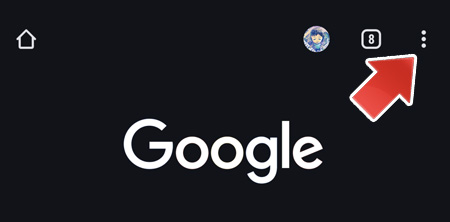
Google Chrome を開いて、右上の「︙」ボタンをタップします。
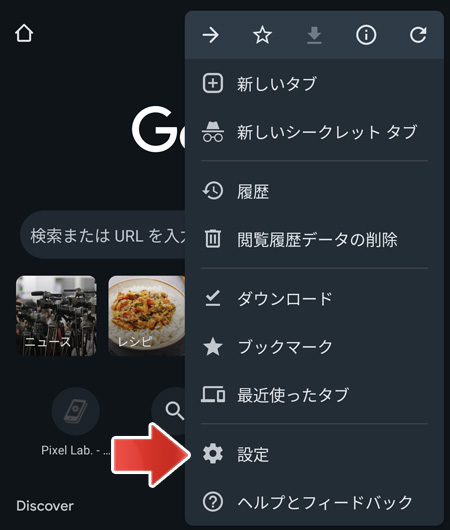
メニューの中から、設定をタップします。
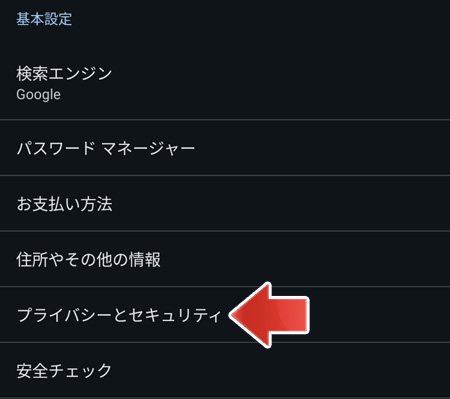
基本設定のプライバシーとセキュリティをタップします。
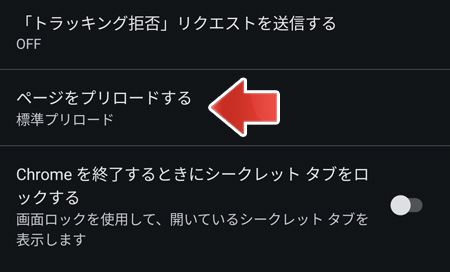
「ページをプリロードする」をタップします。
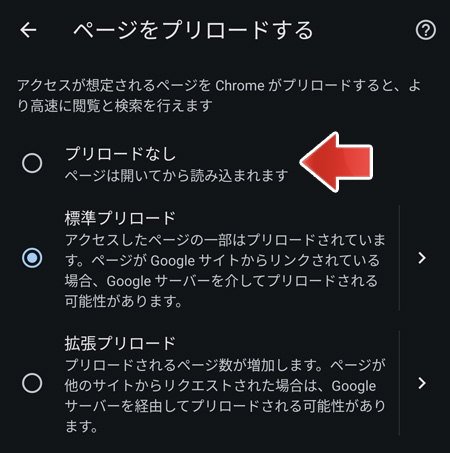
プリロードなしをタップすると、プリロードが無効になります。
拡張プリロードを選択すると、よりプリロードされるページが増加します。
関連記事
Chrome でタブを一括ですべて閉じるには?